Pełna lista skrótów klawiaturowych systemu Windows 10
Różne / / February 11, 2022
Jeśli niedawno zaktualizowałeś system do systemu Windows 10 lub myślisz o tym, z przyjemnością dowiesz się, że firma Microsoft ponownie zaczęła leczyć użytkownicy lubią dorośli z laptopami i komputerami stacjonarnymi z fizyczną klawiaturą i prawdziwą myszką, taką, jakiej używają dorośli. Tak, wciąż jest trochę tego głupiego biznesu z ekranem dotykowym, ale to nic innego jak opcja.

W przeciwieństwie do systemu Windows 8, tak naprawdę nie przeszkadza w pracy.
W rzeczywistości jest zupełnie odwrotnie. Wszystkie najlepsze nowe funkcje systemu Windows 10 są związane z wydajnością. Aby Twoja praca była szybsza, lepsza. Nowe funkcje zawierają zaktualizowane lub nowe skróty klawiaturowe. Widząc, że jesteś profesjonalistą w systemie Windows, zebranie tego wszystkiego nie zajmie Ci czasu.
1. Widok zadań

Najlepsza rzecz w systemie Windows 10 są nowe wirtualne pulpity. Tak, możesz kliknąć tak mało Widok zadań na pasku zadań. Ale skróty klawiaturowe są o wiele lepsze. Klawisz Windows + Tab otworzy widok zadania. Teraz użyj
Klawisze strzałek do poruszania się po dostępnych oknach i aplikacjach. Gdy znajdziesz aplikację, na którą chcesz się przełączyć, po prostu naciśnij Przestrzeń.Wirtualne pulpity dla profesjonalnych użytkowników: Jasne, funkcje pulpitu wirtualnego w systemie Windows 10 są w porządku i eleganckie. Ale co, jeśli chcesz mieć minutową kontrolę nad zarządzaniem każdym oknem na każdym pulpicie? Cóż, wypróbuj tę aplikację innej firmy.
Na dolnym pasku widoku zadań zobaczysz nową funkcję pulpitu wirtualnego. Teraz możesz kliknąć inny pulpit, aby się do niego przełączyć, lub użyć + przycisk, aby zrobić ich więcej. Ale cóż, wiesz, do czego to zmierza.
Użyj skrótu klawiaturowego Klawisz Windows + Ctrl + D aby stworzyć zupełnie nowy wirtualny pulpit.
Możesz także dość łatwo poruszać się po wirtualnych pulpitach. Skrót Klawisz Windows + Ctrl + Strzałka w lewo przeniesie Cię do poprzedniego pulpitu i Klawisz Windows + Ctrl + strzałka w prawo przeniesie Cię do następnego pulpitu.
Klawisz Windows + Ctrl + F4 zamknie bieżący pulpit.
Klawisz Windows + lewy przyciągnie bieżące okno do lewej strony ekranu, zajmując dokładnie 50% powierzchni ekranu. Klawisz Windows + prawy robi to samo dla prawej strony ekranu.
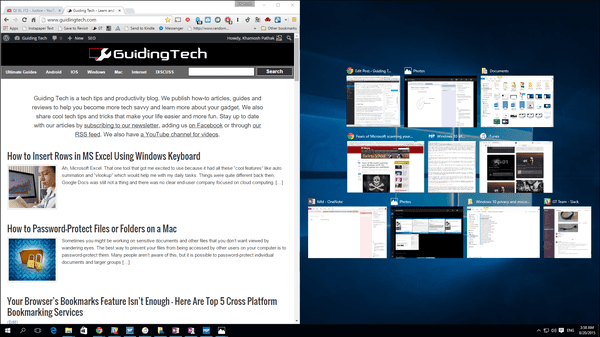
Bardziej interesujące są klawisze strzałek w górę i w dół. Jeśli okno jest już zatrzaśnięte, Klawisz Windows + w dół przyciągnie go do dolnej części ekranu, zajmując jedną czwartą ekranu. Tak samo z Klawisz okna + góra.
Ale jeśli okno nie jest jeszcze zatrzaśnięte, Klawisz Windows + w dół zminimalizuje bieżące okno. Następnie, jeśli używasz Klawisz Windows + w górę skrót, okno powróci do swojego miejsca (maksymalizacja).
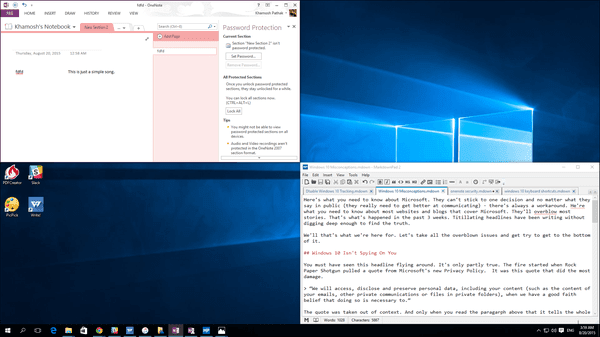
Jeśli okno nie jest zatrzaśnięte, Klawisz okna + góra sprawi, że okno będzie pełnoekranowe. Nawet gdy okna są przyciągane, możesz przejść do tych trybów minimalizacji / pełnego ekranu, używając skrótów klawiaturowych jeszcze raz.
2. Cortana
Następna gorąca rzecz (lub jak Ken Jeong powiedziałby: Thaaang), to oczywiście nasza inteligentna komputerowa dama, Cortana. Jest twoją własną, osobistą asystentką. Zawsze tam, gotowy służyć ci, kiedy tylko rozkażesz. I wydawaj rozkazy prosto z klawiatury.
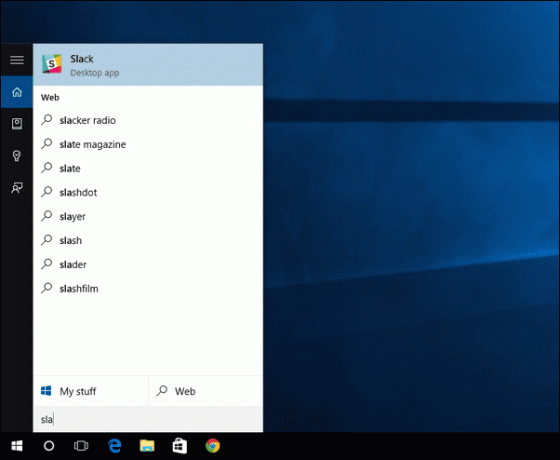
Jeśli chcesz porozmawiać z Cortaną, użyj Klawisz Windows + Q skrót klawiszowy. Ale może również odpowiedzieć na twoje pytania za pomocą SMS-a – wystarczy użyć Klawisz Windows + S.
Cortana w Twoim codziennym życiu: Cortana integruje wyszukiwanie w systemie Windows, które wszyscy znamy. Tylko tutaj jest o wiele lepiej. Powinieneś go używać do uruchamiania aplikacji, przeszukiwania dokumentów i nie tylko. Uderz w Klawisz Windows i zacznij pisać. Więcej na ten temat tutaj.
3. Wiersz polecenia
Tak, programiści i maniacy Windows, Windows 10 w końcu przenosi kopiowanie i wklejanie do systemu Windows 10. Powershell kto, amiryt?
Ctrl + C do kopiowania, Ctrl + V wkleić i Ctrl + A wybrać wszystko, wszystko działa.
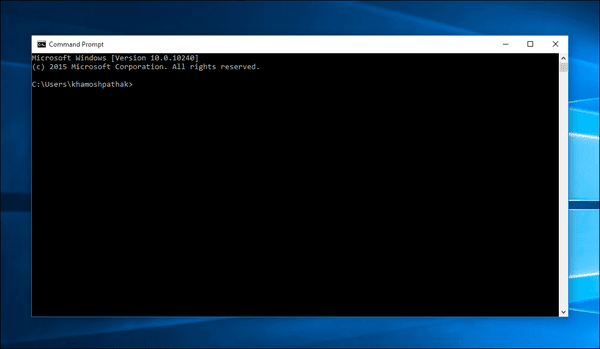
Podświetl znak po lewej lub prawej stronie za pomocą Shift + Lewo/Prawo kombinacja klawiatury. Dodać klawisz kontrolny do tego combo, aby wybrać bloki zamiast znaków.
4. Różne, ale nadal ważne
Oto inne skróty Windows, o których powinieneś wiedzieć.
Klawisz Windows + G: Otwórz nowy rejestrator ekranu Game DVR (przeczytaj nasz artykuł na ten temat tutaj).
Ctrl + Shift + Esc: Otwórz Menedżera zadań systemu Windows 10.
Okna + E: Otwórz Eksploratora Windows.
Okna + D: Ukryj/wyświetl pulpit.
Skróty klawiaturowe w Windows 7 i 8: Windows ma dużo więcej skrótów klawiaturowych. Przygotowaliśmy już listę podstawowych skrótów klawiaturowych dla Windows 7 oraz Windows 8, powinieneś już znać.
Jaki jest Twój ulubiony skrót klawiaturowy?
Podziel się z nami swoim ulubionym i najczęściej używanym skrótem klawiaturowym w komentarzach poniżej.
Ostatnia aktualizacja 02 lutego 2022
Powyższy artykuł może zawierać linki afiliacyjne, które pomagają we wspieraniu Guiding Tech. Nie wpływa to jednak na naszą rzetelność redakcyjną. Treść pozostaje bezstronna i autentyczna.



